はじめに
このドキュメントでは、データのエクスポートおよびインポート機能を使用してCUCMをインストールする手順について説明します。
前提条件
要件
次のトピックに関する知識を身に付けておくことをお勧めします。
使用するコンポーネント
このドキュメントの情報は、次のソフトウェアとハードウェアのバージョンに基づくものです。
- 送信元CUCMクラスタバージョン:12.5.1.15900-66
- 宛先CUCMクラスタバージョン:15.0.1.11900-23
このドキュメントの情報は、特定のラボ環境にあるデバイスに基づいて作成されました。このドキュメントで使用するすべてのデバイスは、クリアな(デフォルト)設定で作業を開始しています。本稼働中のネットワークでは、各コマンドによって起こる可能性がある影響を十分確認してください。
設定
コンフィギュレーション
データのエクスポートは古い送信元CUCMクラスタで行われ、データのインポートは新しい宛先クラスタで行われます。ソースクラスタのバージョンは、リリース10.5以降である必要があります。ソースクラスタのバージョンがリリース12.5(1) SU5以降でない場合は、最新バージョンのciscocom.DataExport COPファイルをソースシステムの各ノードにインストールする必要があります。
データのエクスポートおよびインポート機能を使用したCUCMのインストールに含まれる手順:
- ソースクラスタのパブリッシャからSFTPサーバにデータをエクスポートします。
- ソースクラスタのサブスクライバからSFTPサーバにデータをエクスポートします。
- ソースクラスタのパブリッシャをシャットダウンします。
- 移行元クラスタのサブスクライバをシャットダウンします。
- エクスポートされたデータを使用して新しいPublisherをインストールします。
- エクスポートされたデータを使用して新しいサブスクライバをインストールします。
ソースクラスタパブリッシャからSFTPサーバへのデータのエクスポート
ソースクラスタのバージョンは12.5.1.15900-66です。
CUCM Publisherのコマンドラインインターフェイスにログインし、コマンドutils system upgrade dataexport initiateを実行します。
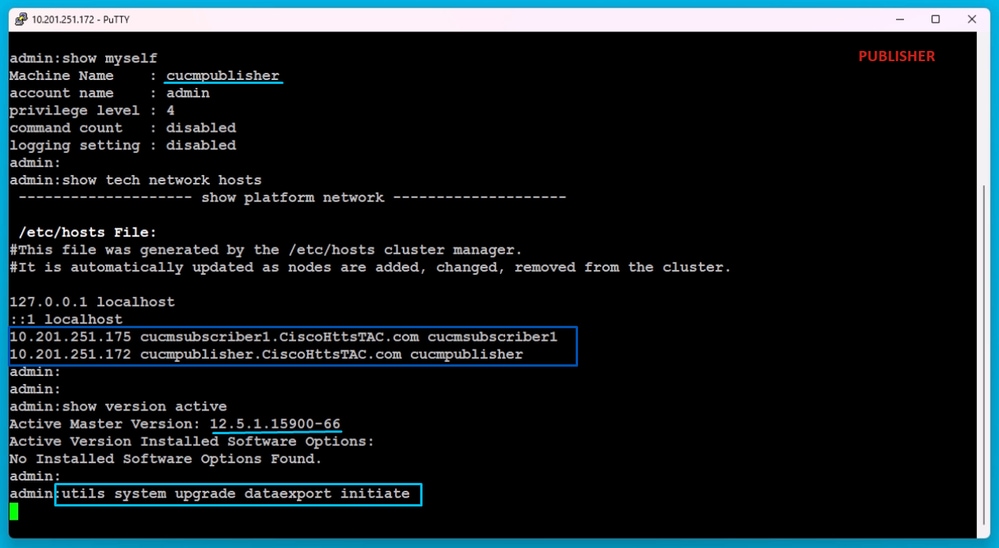 データエクスポートコマンド
データエクスポートコマンド
SFTP サーバの詳細、宛先パブリッシャのホスト名、およびIPアドレスを指定します。

注:ここでは、パブリッシャと同じホスト名とIPアドレスを使用します。
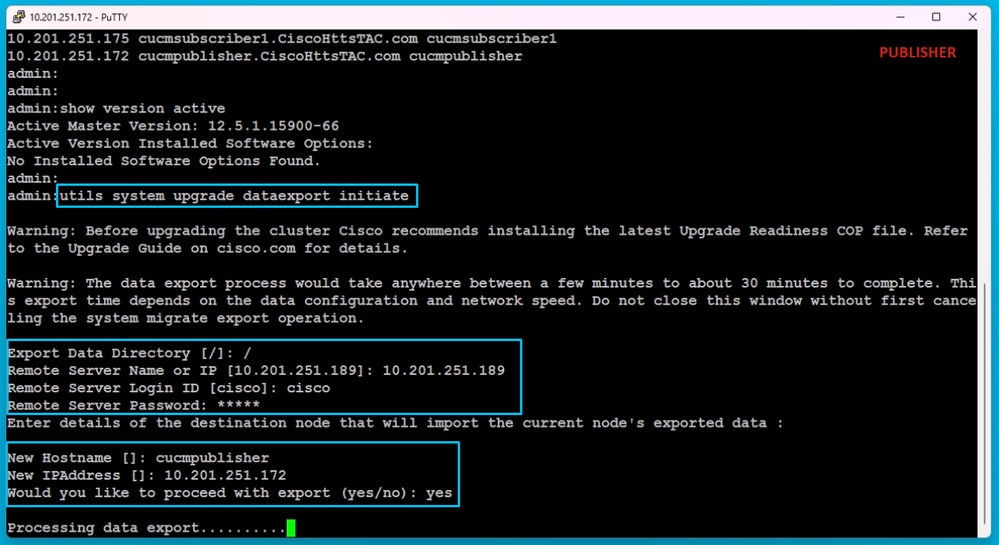 データのエクスポートの処理
データのエクスポートの処理
utils system upgrade dataexport statusコマンドを実行して、データエクスポートプロセスが完了したかどうかを確認します。
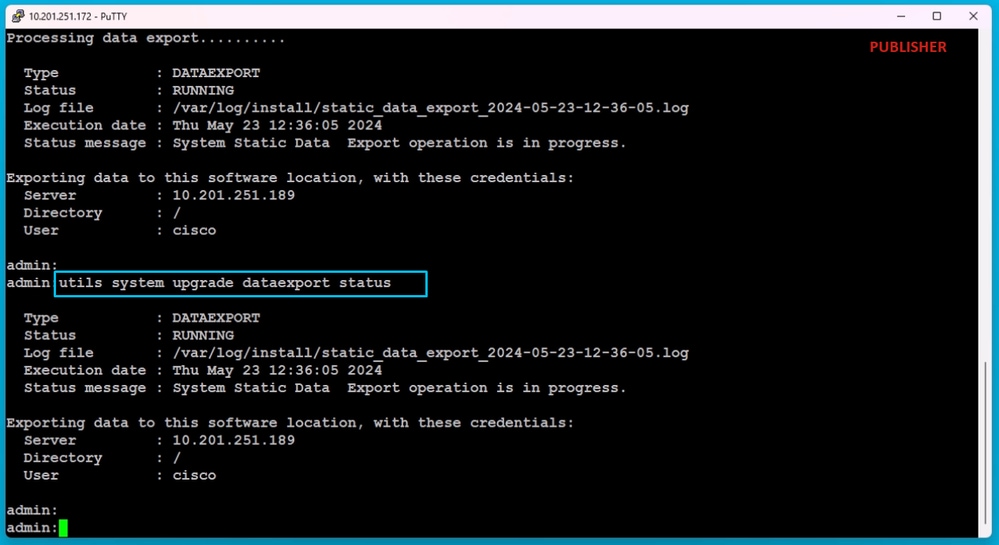 データエクスポートの進行状況の確認
データエクスポートの進行状況の確認
SFTPサーバでは、cluster-Publisher IP Addressなどの名前の新しいフォルダが自動的に作成され、エクスポートされたデータがそのフォルダにダウンロードされます。
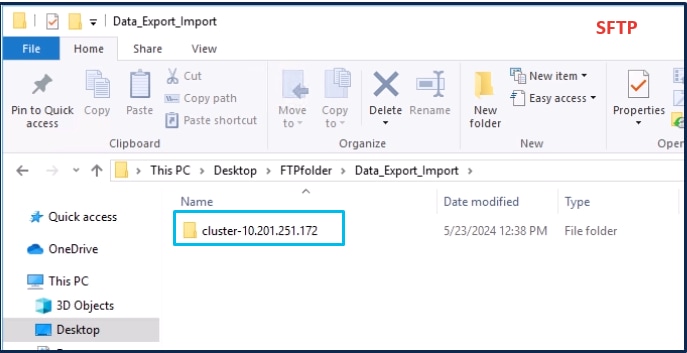 SFTPサーバのエクスポートデータの場所
SFTPサーバのエクスポートデータの場所
パブリッシャのエクスポートが完了すると、utils system upgrade dataexport statusの出力にcompletedとステータスが表示されます。
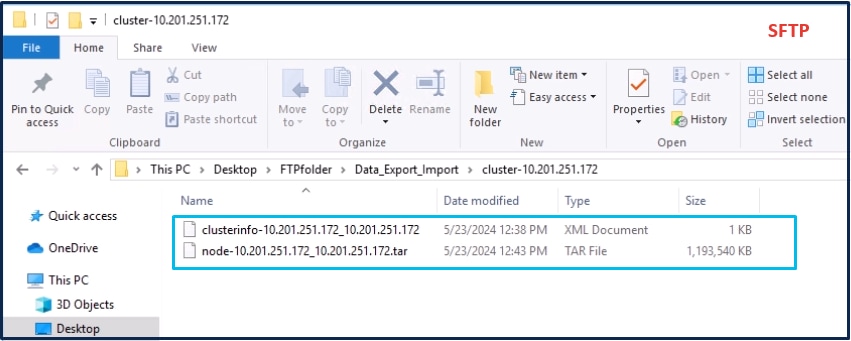 パブリッシャのデータエクスポートが完了しました
パブリッシャのデータエクスポートが完了しました
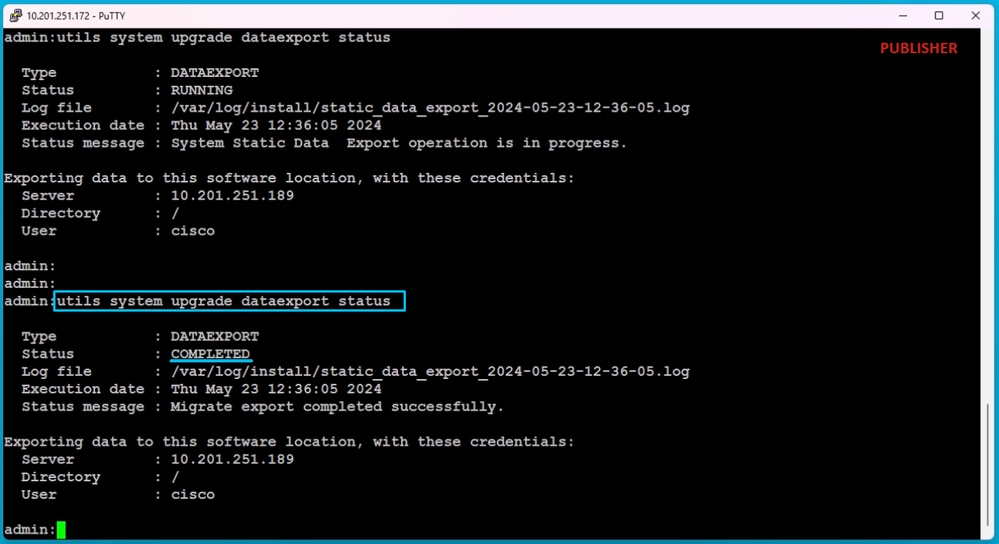 パブリッシャのデータエクスポートが完了しました
パブリッシャのデータエクスポートが完了しました
ソースクラスタサブスクライバからSFTPサーバへのデータのエクスポート
手順は、パブリッシャで実行した手順と同じです。
utils system upgrade dataexport initiateコマンドを実行します。
 サブスクライバでのデータエクスポート
サブスクライバでのデータエクスポート
SFTP サーバの詳細、宛先サブスクライバのホスト名、およびIPアドレスを入力します。

注:この実習では、同じソースクラスタのサブスクライバホスト名とIPアドレスを使用します。
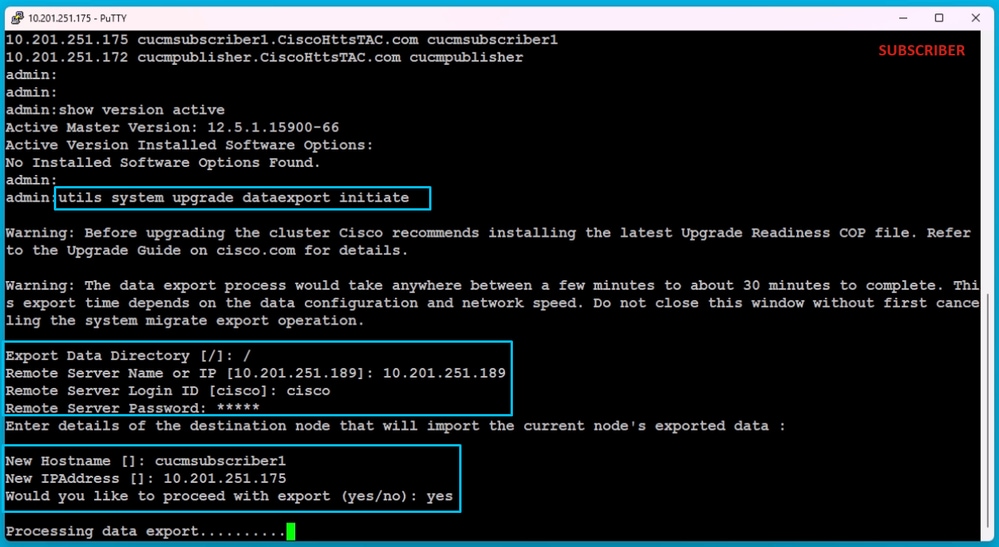 データのエクスポートの処理
データのエクスポートの処理
SFTPと同じフォルダロケーション(cluster-Publisher IP Address)に、サブスクライバエクスポートデータが存在します。
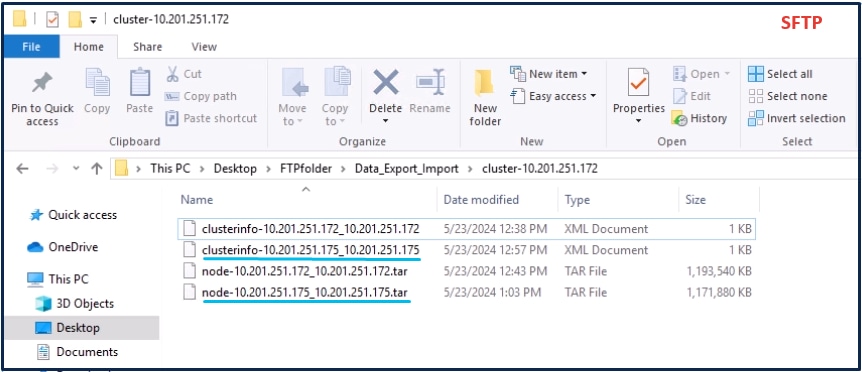 サブスクライバのデータエクスポートが完了しました
サブスクライバのデータエクスポートが完了しました
サブスクライバのエクスポートが完了すると、utils system upgrade dataexport statusの出力にステータスcompletedが表示されます。
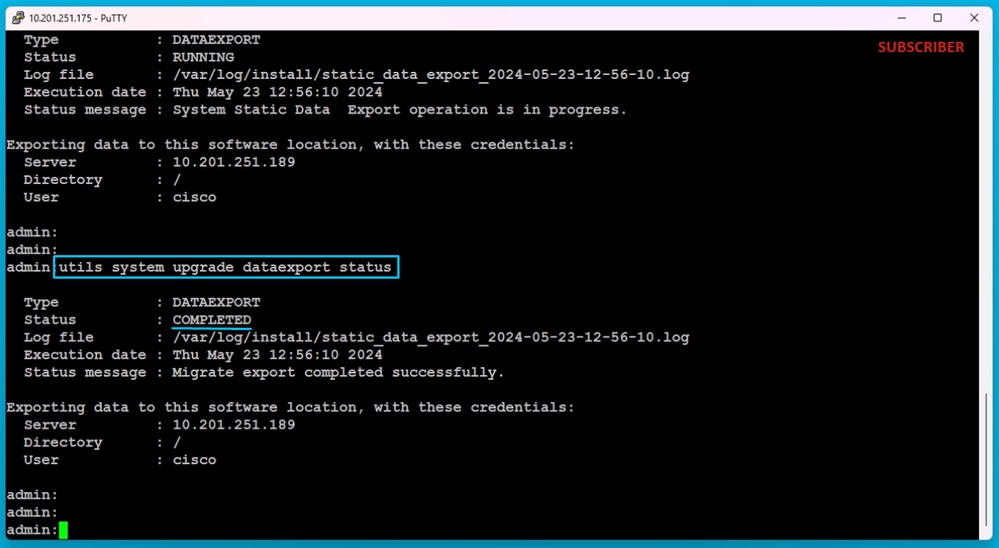 サブスクライバのデータエクスポートが完了しました
サブスクライバのデータエクスポートが完了しました
ソースクラスタパブリッシャのシャットダウン
utils system shutdownコマンドを実行して、パブリッシャをシャットダウンします。
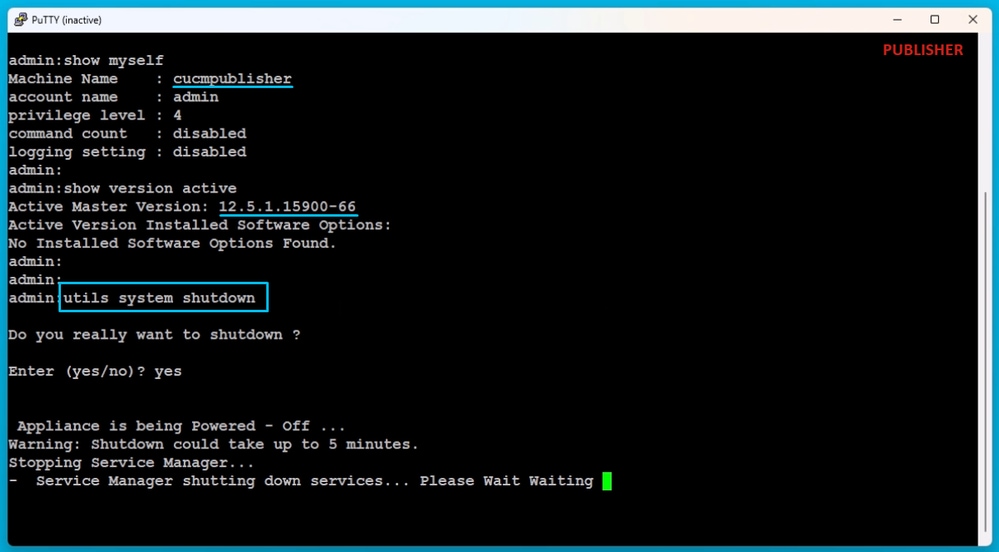 パブリッシャのシャットダウン
パブリッシャのシャットダウン
エクスポートされたデータを使用して新しいパブリッシャをインストールする
適切なOVAテンプレートを使用して、パブリッシャ用の仮想マシンを構築します。
15.0.1.11900-23バージョンのブート可能なイメージを仮想マシン(VM)にマウントし、VMの電源をオンにします。
メディアチェックが成功したら、OKボタンを押します。
Cisco Unified Communication Managerを選択し、OKボタンをクリックします。
Yesボタンを押して、15.0.1.11900-23バージョンのインストールを続行します。
 インストールの続行
インストールの続行
Platform Installation WizardでImportボタンをクリックします。
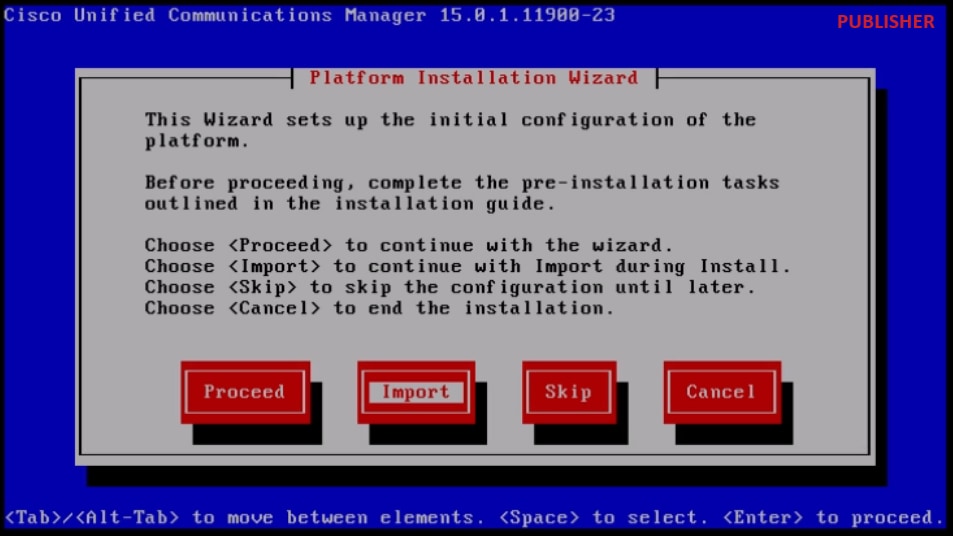 プラットフォームインストールウィザード
プラットフォームインストールウィザード
表示された情報を読んだら、Import Upgrade Configuration情報にあるOKボタンをクリックします。
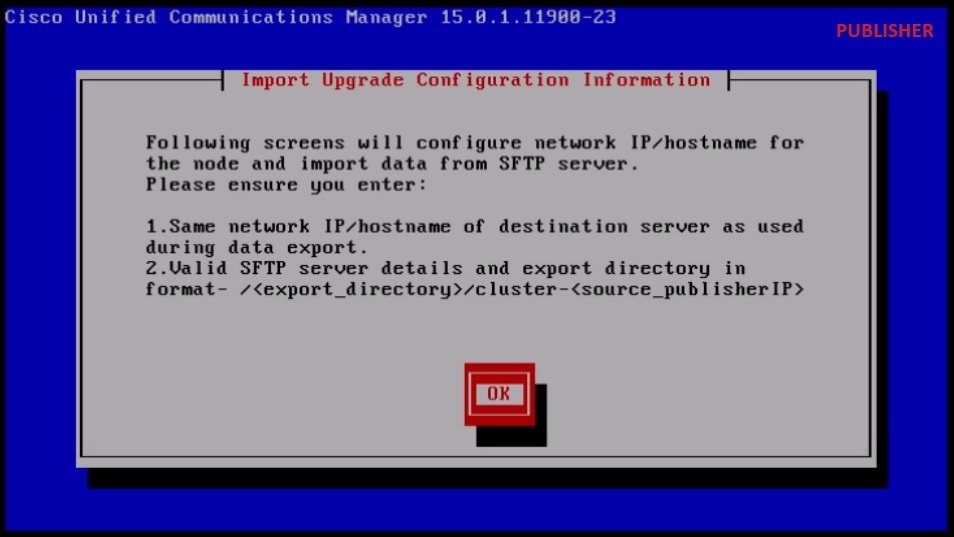 アップグレード構成情報のインポート
アップグレード構成情報のインポート
適切なタイムゾーンを選択して、OKボタンをクリックします。
Auto Negotiation ConfigurationでContinueボタンをクリックします。
Noボタンをクリックして、MTU Configurationをデフォルト値にします。
DHCP Configurationの下にあるNoボタンを押します。
ホスト名、IPアドレス、IPマスク、およびゲートウェイ(GW)アドレスを入力して、OKボタンを押します。
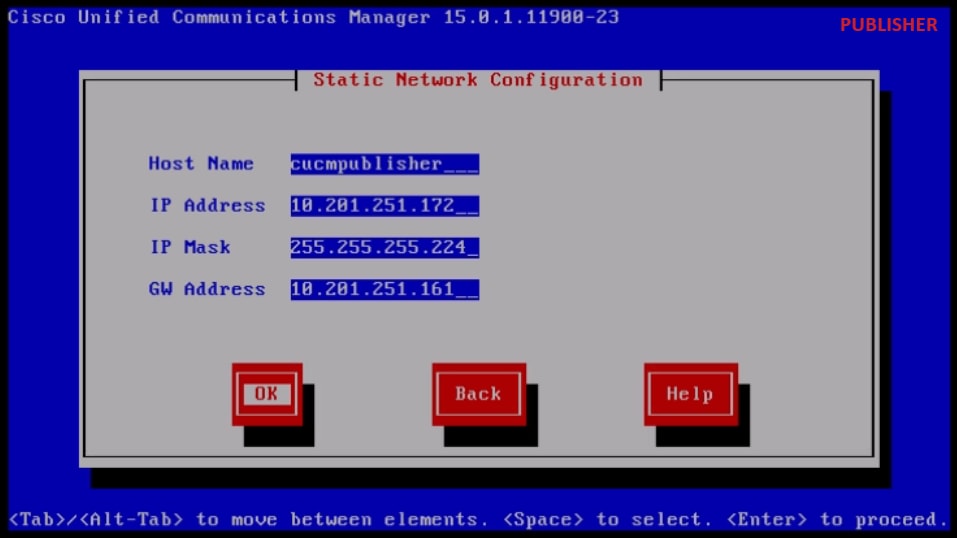 スタティックネットワーク設定
スタティックネットワーク設定
DNS Client Configurationの下にあるYesボタンをクリックします。
プライマリDNSサーバのIPアドレスとドメインを入力し、OKボタンをクリックします。
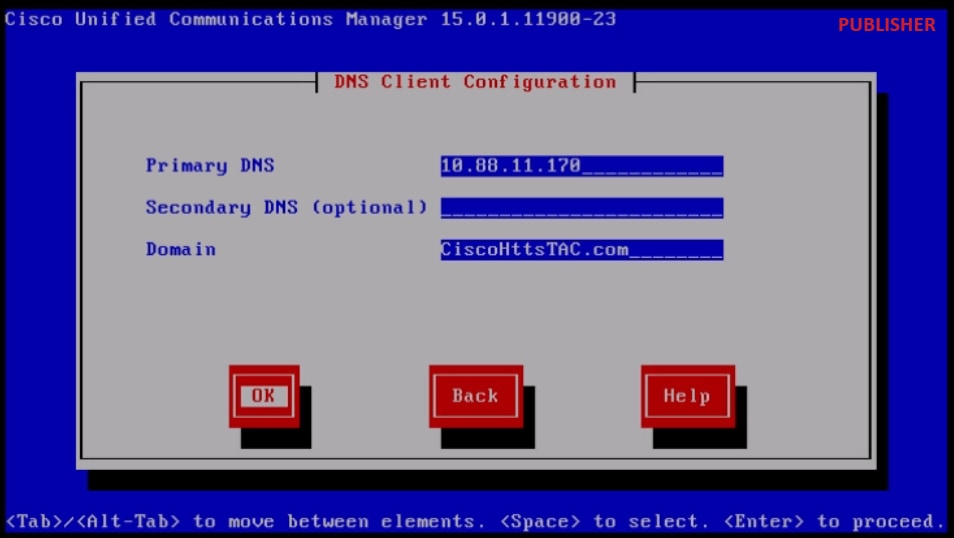 DNSクライアントの設定
DNSクライアントの設定
SFTPサーバ情報(IP、ディレクトリ、ログインID、およびパスワード)を入力し(IP、ディレクトリ、ログインID、およびパスワード)、OKボタンを押します。

注:スクリーンショットに示すように、パブリッシャからエクスポートされたデータの場所はcluster-Publisher_IP_Addressフォルダにあります。
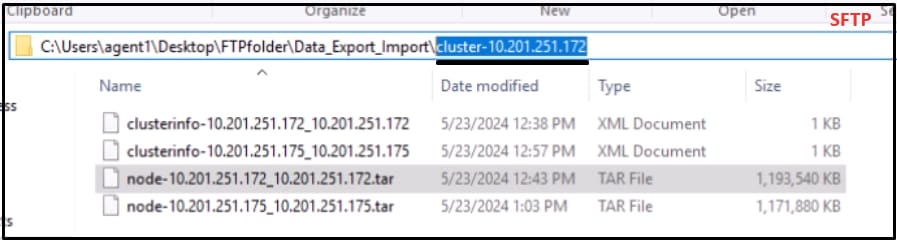 SFTPサーバのエクスポートデータの場所
SFTPサーバのエクスポートデータの場所
 インポートするデータのソフトウェア上の場所
インポートするデータのソフトウェア上の場所
証明書情報を入力し、OKボタンをクリックします。
First Node Configurationの下にあるYesボタンを押します。
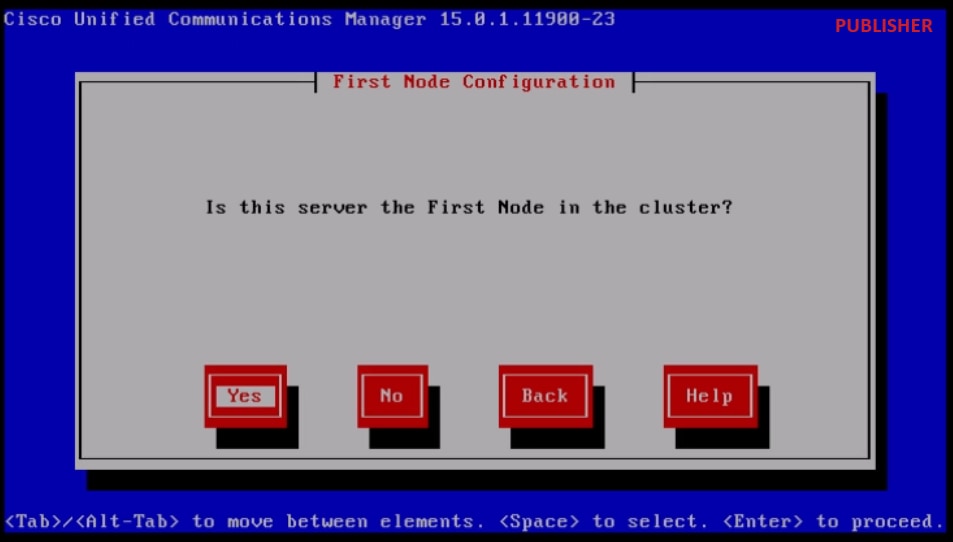 最初のノードの設定
最初のノードの設定
Network Time Protocol(NTP)サーバを設定し、Proceedボタンをクリックします。
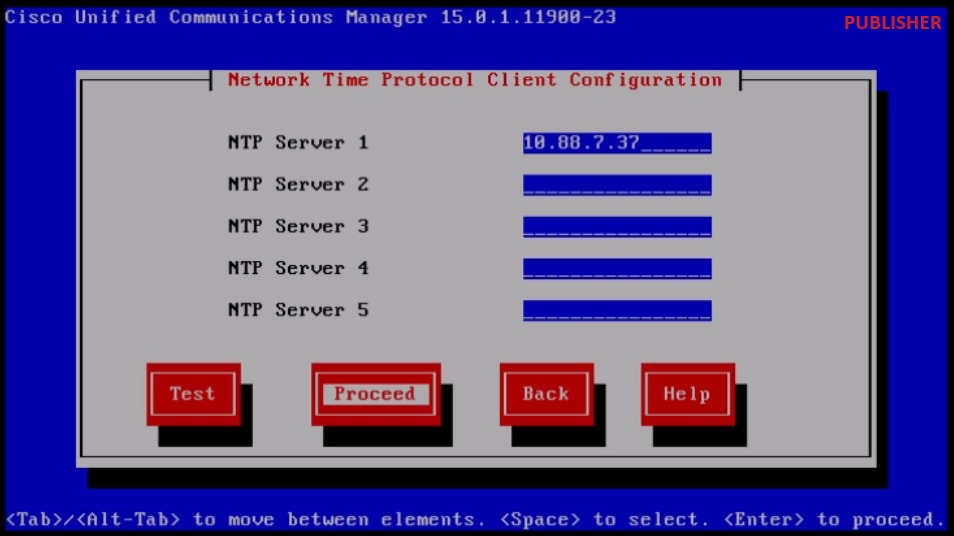 NTPクライアントの設定
NTPクライアントの設定
SMTP Host ConfigurationのNoボタンをクリックします。

注:SMTPを設定する場合は、Yesボタンを押して、SMTP hostを設定します。
Smart Call Home Enable Pageで適切なオプションを選択し、OKボタンをクリックします。
Platform Configuration ConfirmationページでOKボタンをクリックし、インストールを続行します。
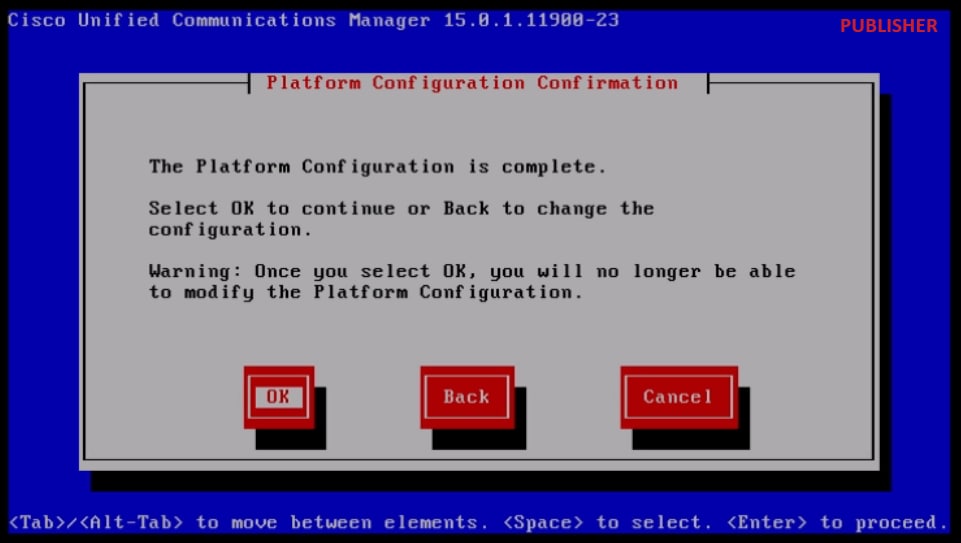 Platfrom設定の確認
Platfrom設定の確認
数分後、インポート機能を使用してパブリッシャのインストールが完了します。
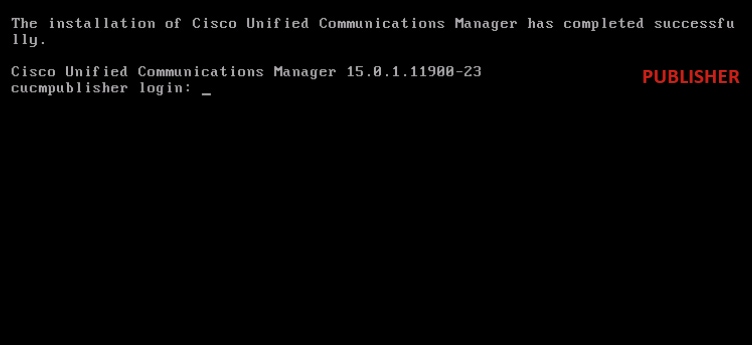 パブリッシャのインストールが正常に完了しました
パブリッシャのインストールが正常に完了しました
ソースクラスタサブスクライバのシャットダウン

注:クラスタ内のすべてのサブスクライバノードを一度にシャットダウンする必要はありません。インポート操作を実行している特定のサブスクライバだけをシャットダウンできます。
utils system shutdownコマンドを実行して、Subscriberをシャットダウンします。
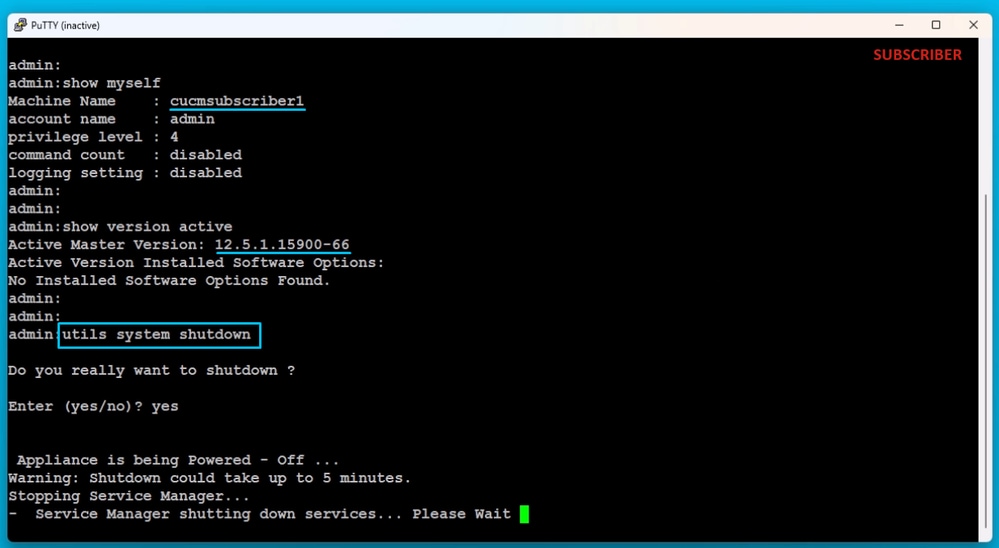 サブスクライバのシャットダウン
サブスクライバのシャットダウン
エクスポートされたデータを使用した新しいサブスクライバのインストール
適切なOVAテンプレートを使用して、サブスクライバ用の仮想マシンを構築します。
15.0.1.11900-23バージョンのブート可能なイメージを仮想マシン(VM)にマウントし、VMの電源をオンにします。
メディアチェックが成功したら、OKボタンを押します。
Cisco Unified Communication Managerを選択し、OKボタンをクリックします。
Yesボタンを押して、15.0.1.11900-23バージョンのインストールを続行します。
Platform Installation WizardでImportボタンをクリックします。
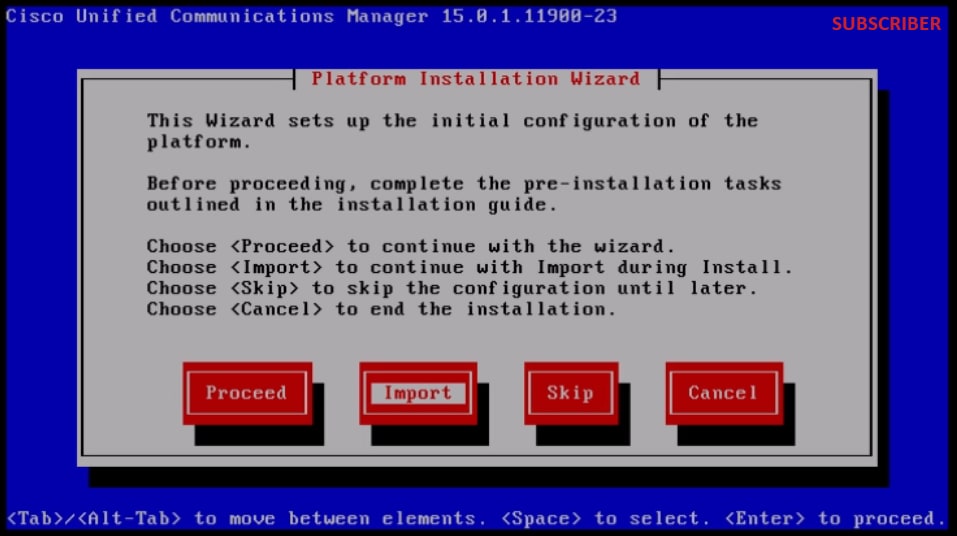 プラットフォームインストールウィザード
プラットフォームインストールウィザード
表示された情報を読んだら、Import Upgrade Configuration情報にあるOKボタンをクリックします。
適切なタイムゾーンを選択して、OKボタンをクリックします。
Auto Negotiation ConfigurationでContinueボタンをクリックします。
MTU Configurationをデフォルト値にするには、Noボタンをクリックします。
DHCP Configurationの下にあるNoボタンを押します。
サブスクライバサーバのホスト名、IPアドレス、IPマスク、およびゲートウェイ(GW)アドレスを入力して、OKボタンを押します。
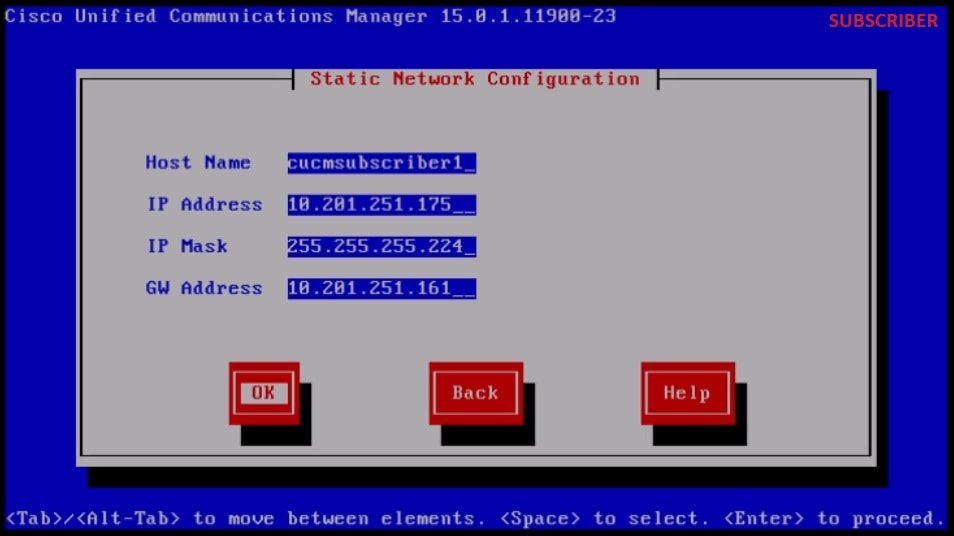 スタティックネットワーク設定
スタティックネットワーク設定
DNS Client Configurationの下にあるYesボタンをクリックします。
プライマリDNSとドメインを指定し、OKボタンをクリックします。
 DNSクライアントの設定
DNSクライアントの設定
SFTPサーバ情報(IP、ディレクトリ、ログインID、およびパスワード)を入力し(IP、ディレクトリ、ログインID、およびパスワード)、OKボタンを押します。
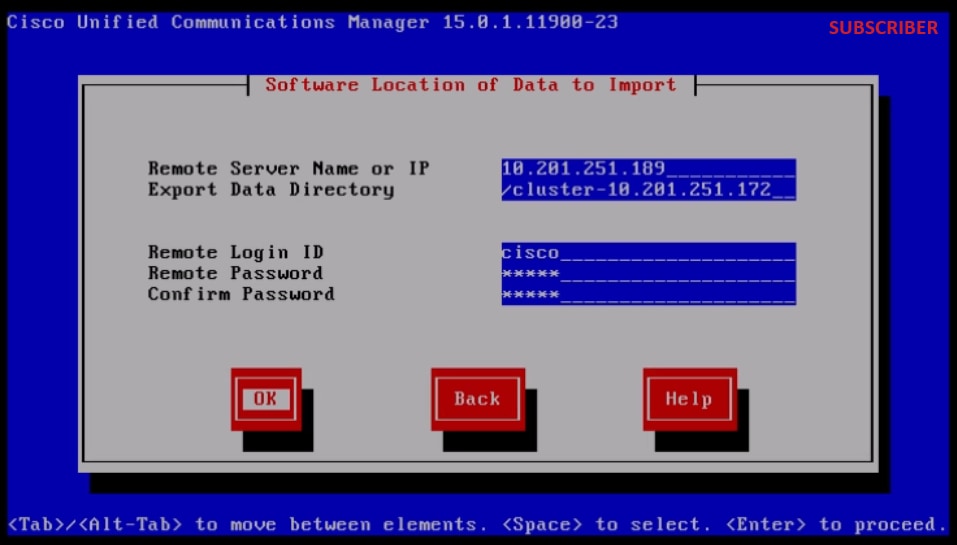 インポートするデータのソフトウェア上の場所
インポートするデータのソフトウェア上の場所

注:スクリーンショットに示すように、サブスクライバエクスポートデータの場所はフォルダcluster-Publisher_IP_Addressにあります。
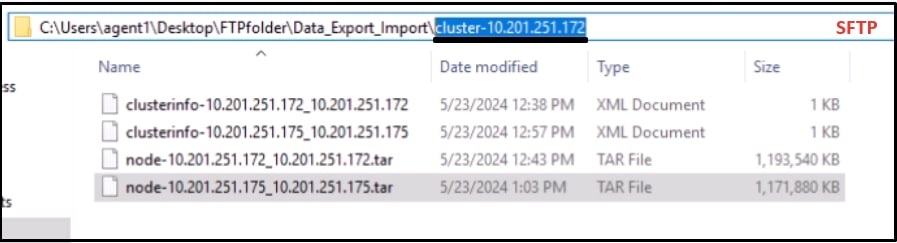 SFTPサーバ内のサブスクライバエクスポートデータの場所
SFTPサーバ内のサブスクライバエクスポートデータの場所
証明書情報を入力し、OKボタンをクリックします。
First Node Configurationの下にあるNoボタンを押します。
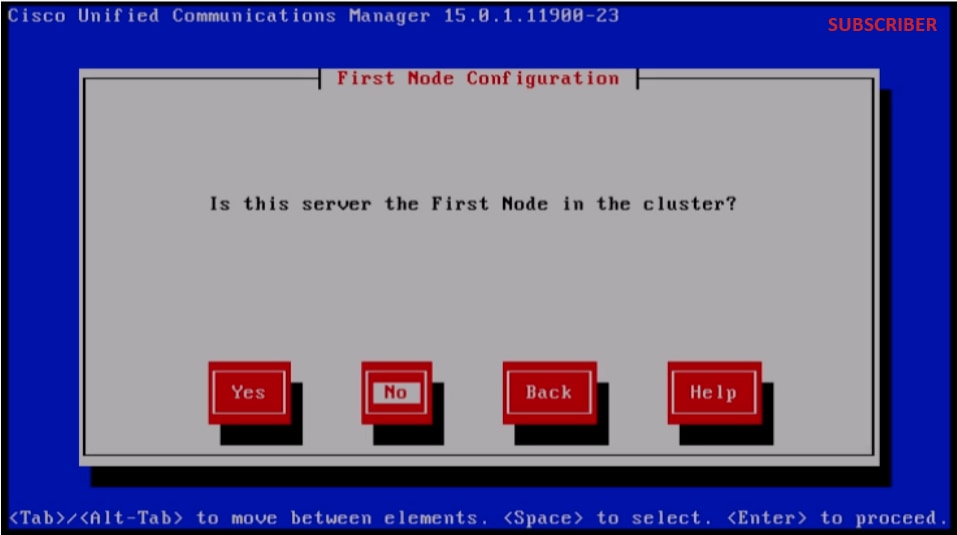 最初のノードの設定
最初のノードの設定
First Node ConfigurationページでOKボタンを押します。
Network Connectivity Test ConfigurationページでNoボタンをクリックします。
First Node Access Configurationページでパブリッシャのホスト名とIPアドレスを入力し、OKボタンをクリックします。

注:セキュリティパスワードは、このページにインポートされたデータを介して自動入力されます。
 最初のノードアクセスの設定
最初のノードアクセスの設定
SMTP Host ConfigurationのNoボタンをクリックします。

注:SMTPを設定する場合は、Yesボタンを押して、SMTPホストを設定します。
Platform Configuration ConfirmationページでOKボタンをクリックし、インストールを続行します。
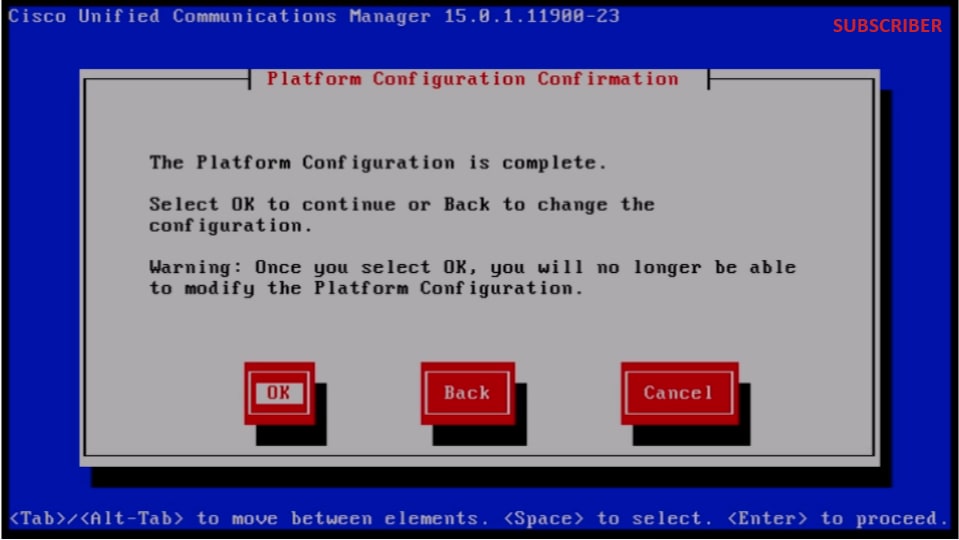 プラットフォーム設定の確認
プラットフォーム設定の確認
数分後、インポート機能を使用してサブスクライバのインストールが正常に完了しました。
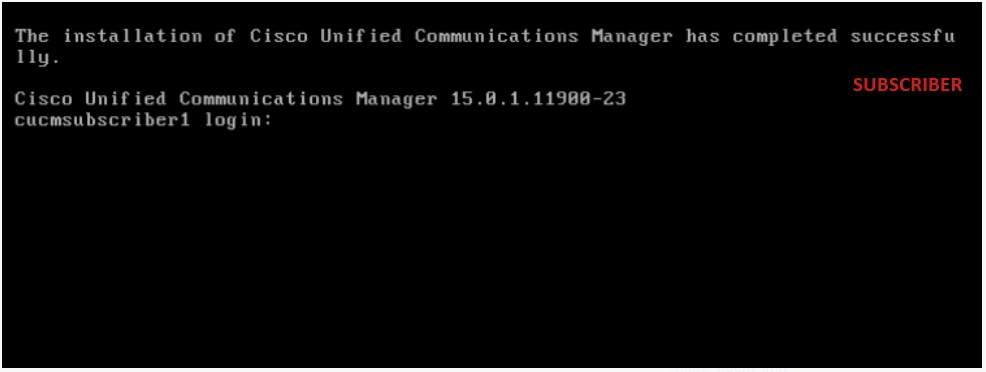 サブスクライバインストールの成功
サブスクライバインストールの成功
確認
パブリッシャとサブスクライバのインストールが正常に完了したら、検証するコマンドを実行します。
姿を現す
show version active(アクティブなバージョンを表示)
utils dbreplication runtimestate
ファイルビューインストールシステム履歴.log
発行者
 発行元の検証
発行元の検証
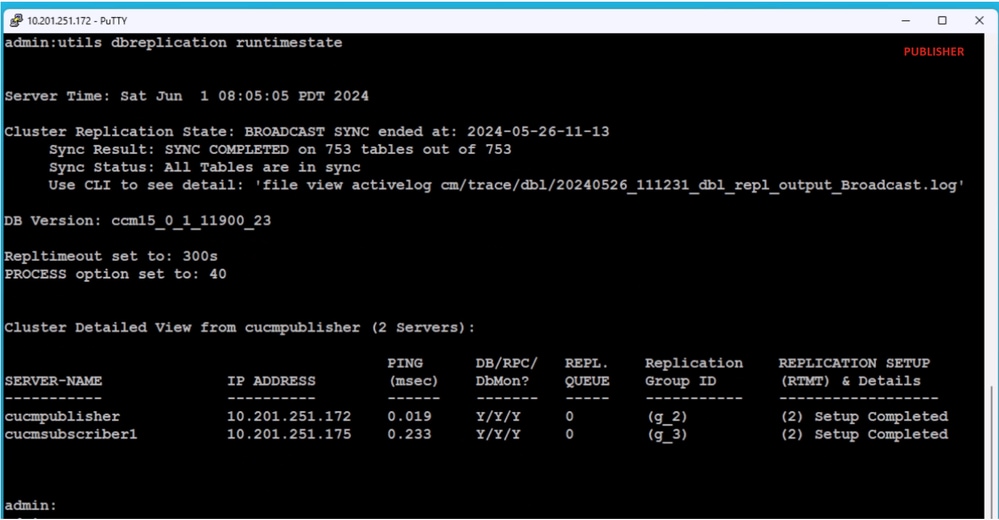 発行元の検証
発行元の検証
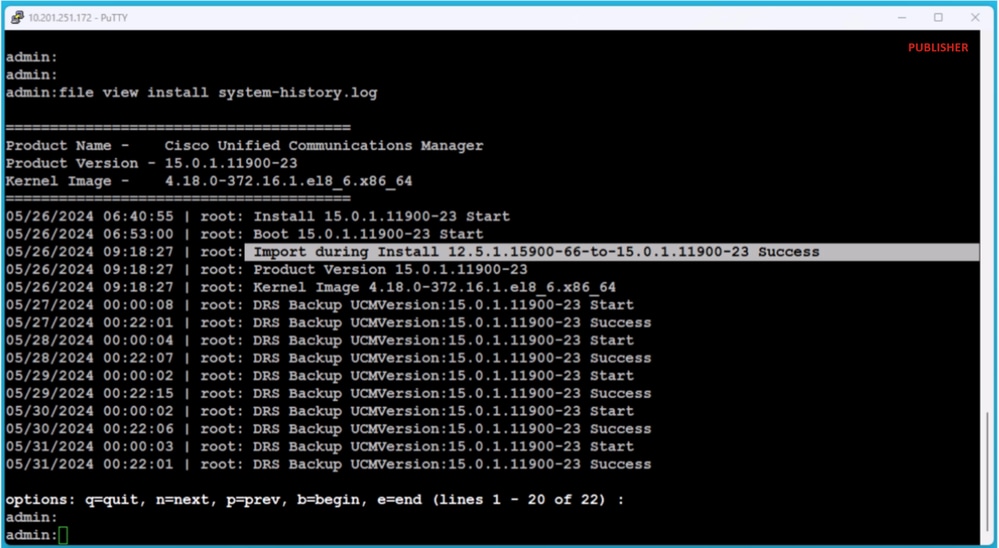 発行元の検証
発行元の検証
SUBSCRIBER
 加入者の確認
加入者の確認
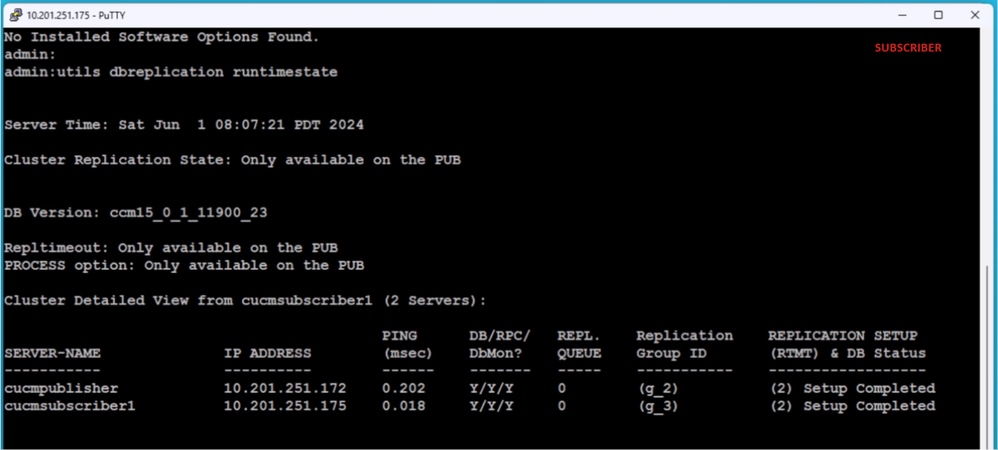 加入者の確認
加入者の確認
 加入者の確認
加入者の確認
関連情報
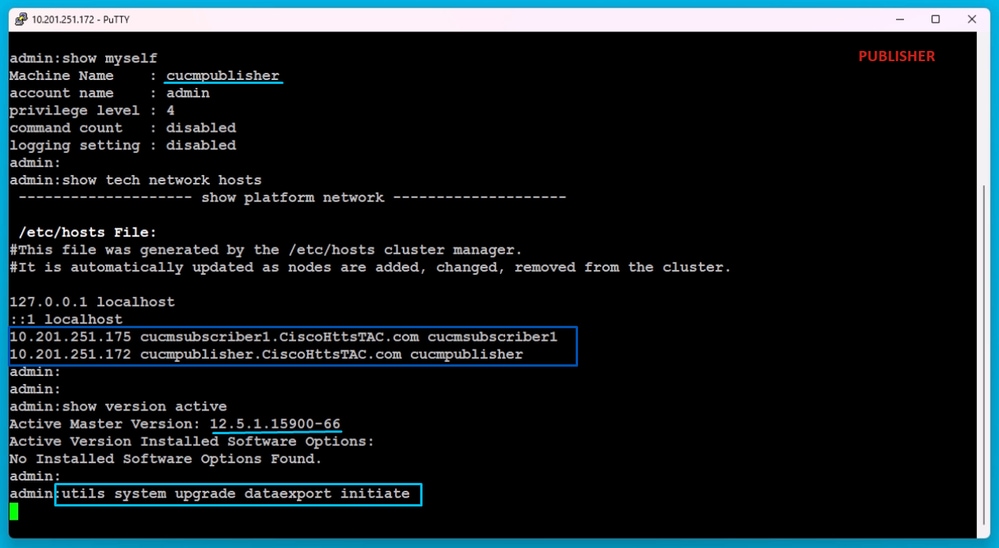

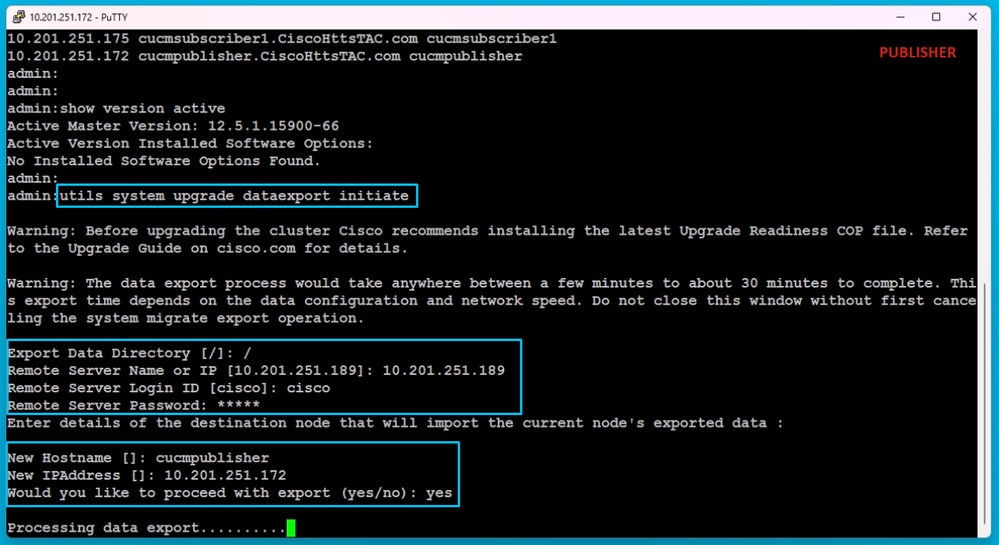
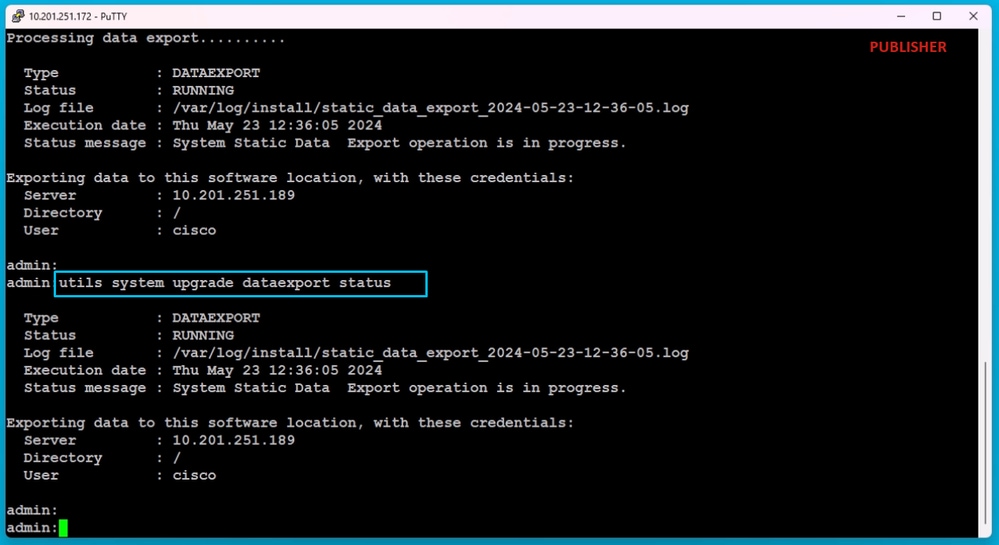
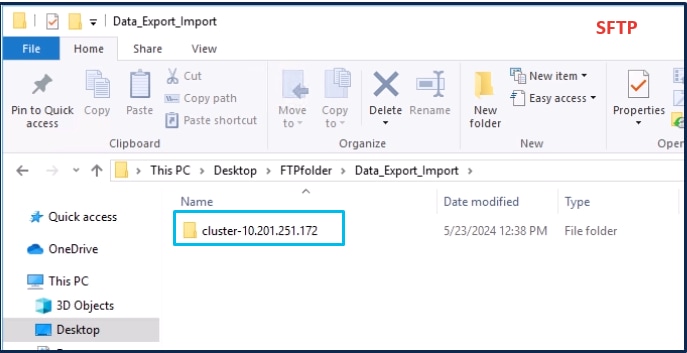
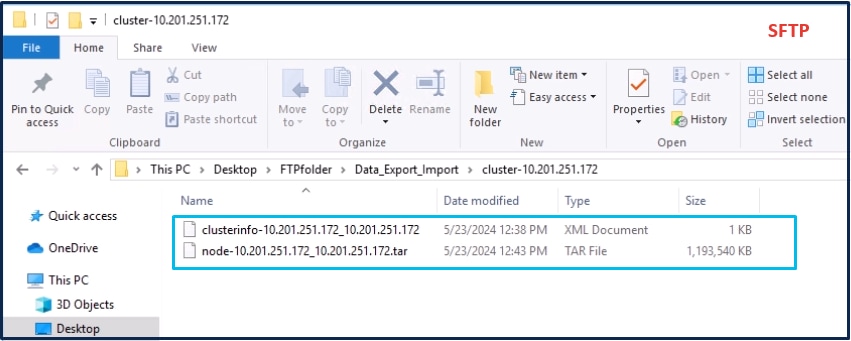
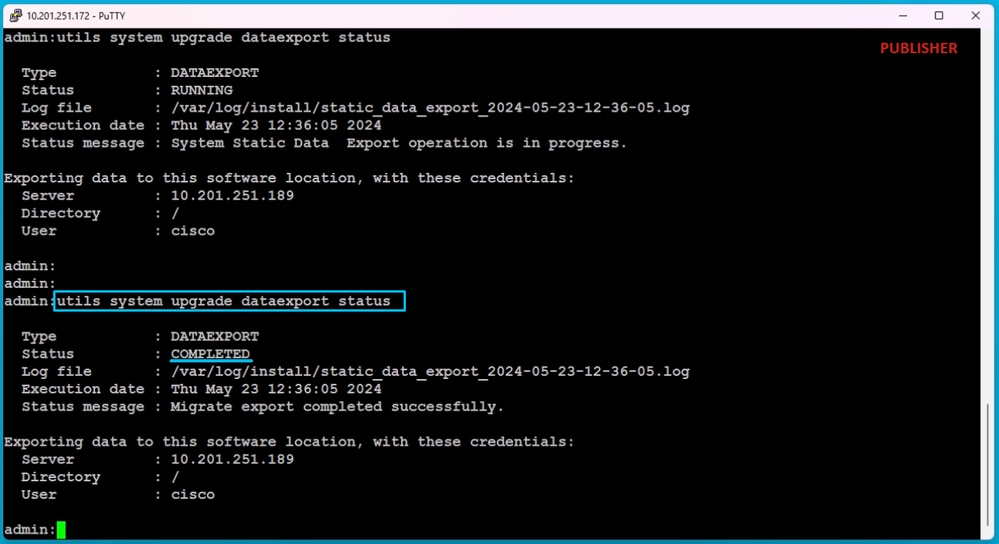

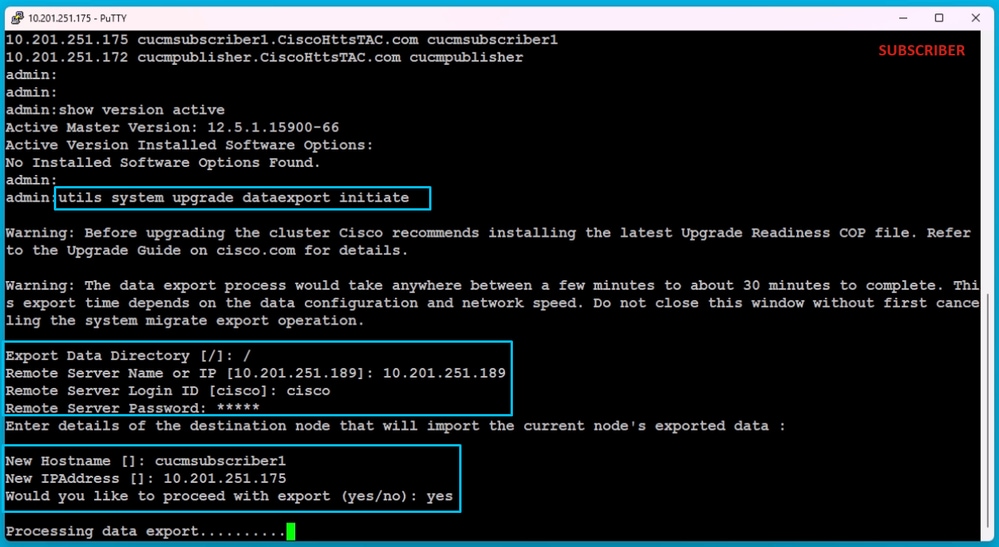
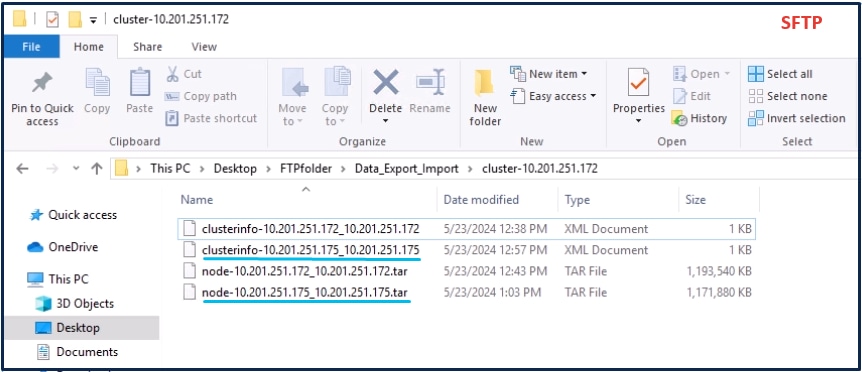
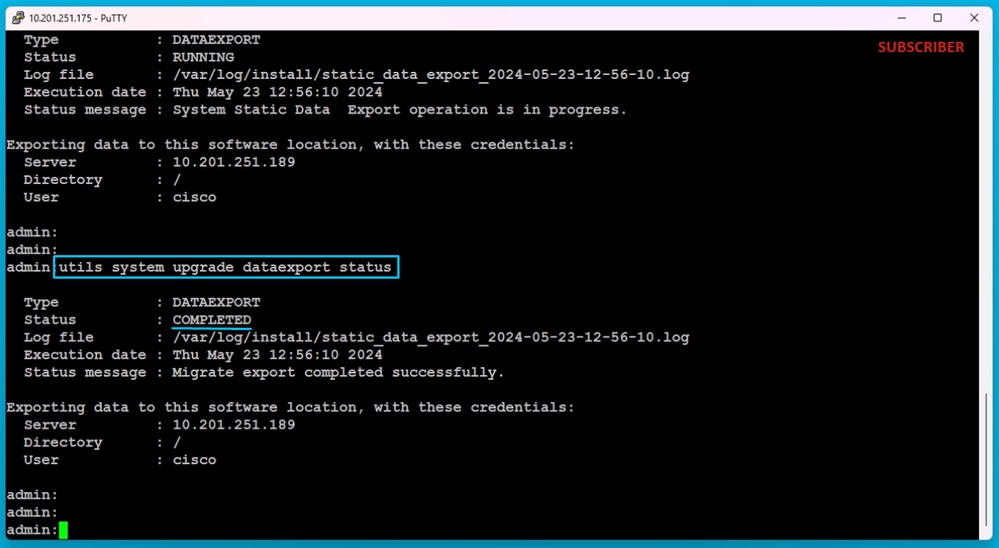
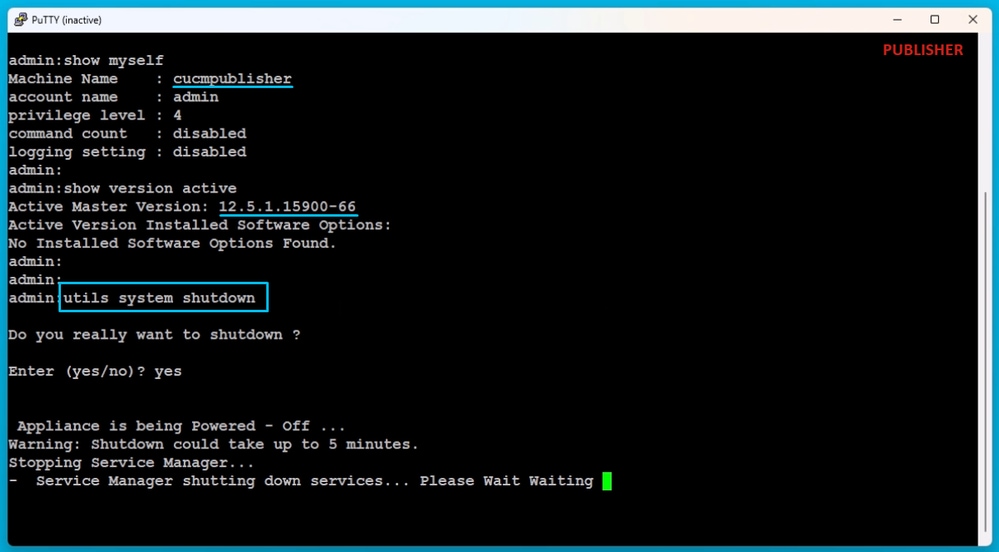

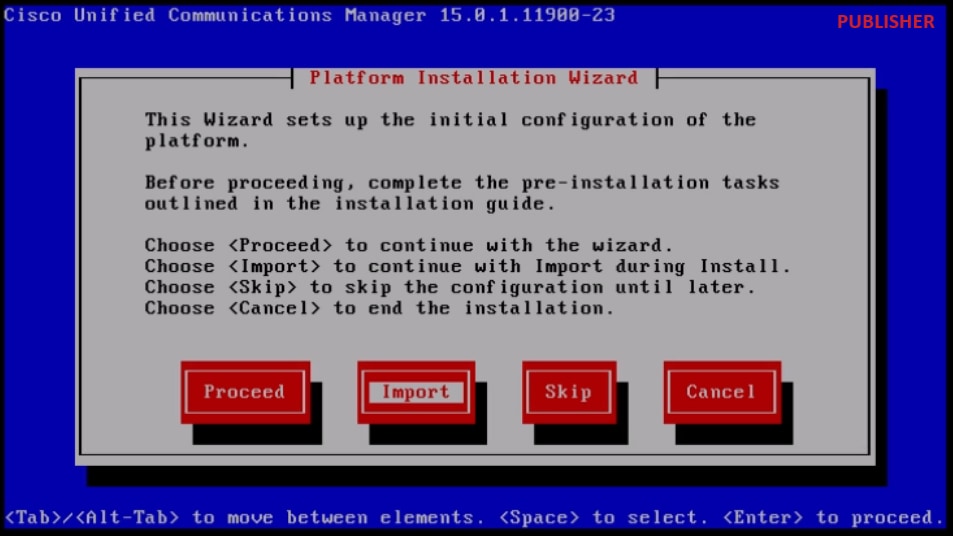
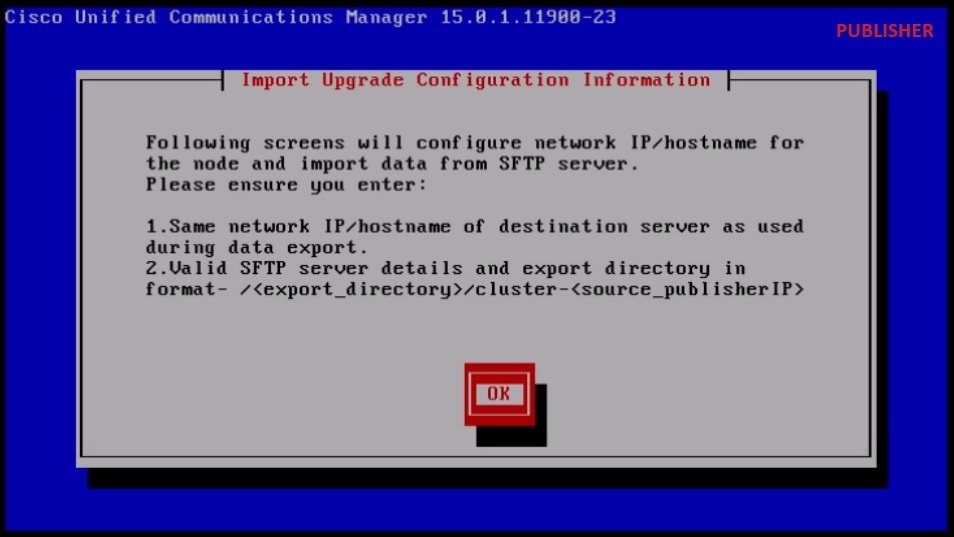
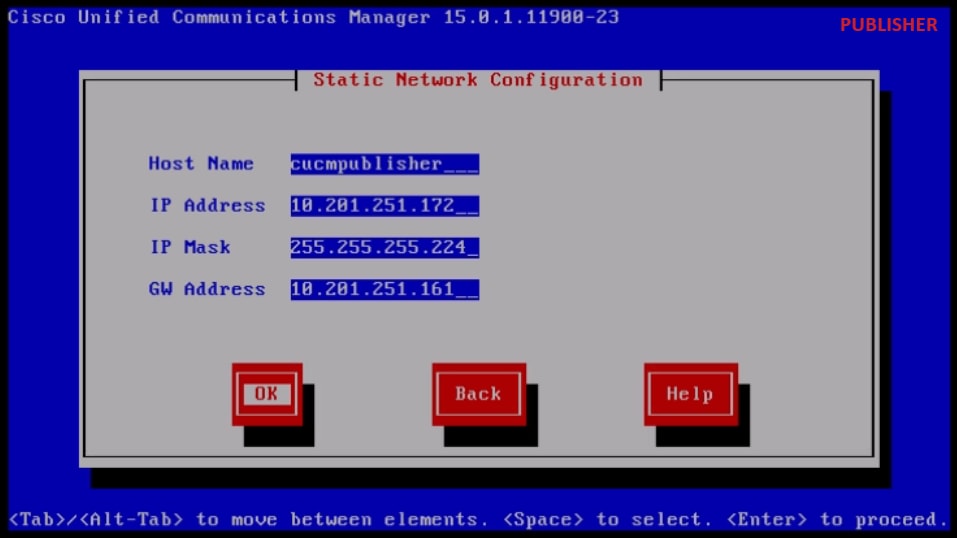
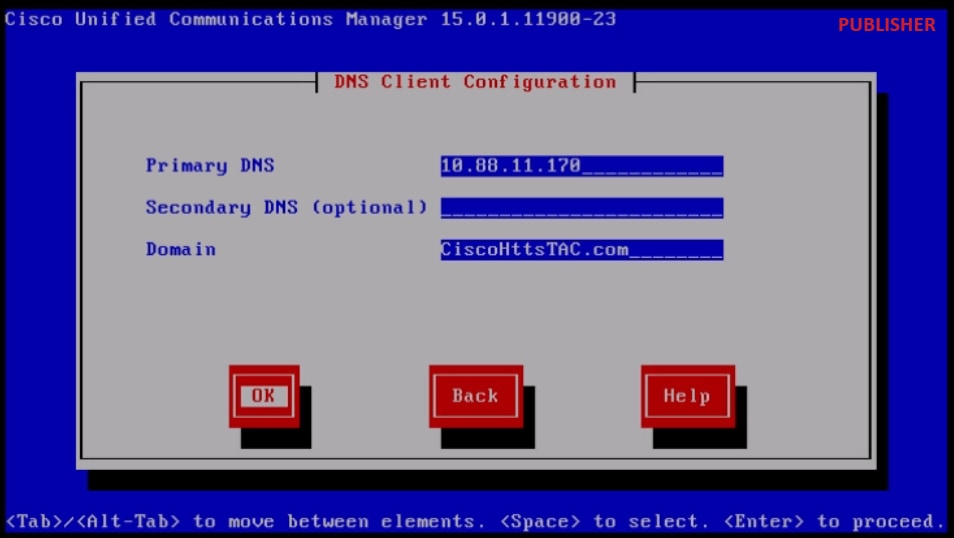
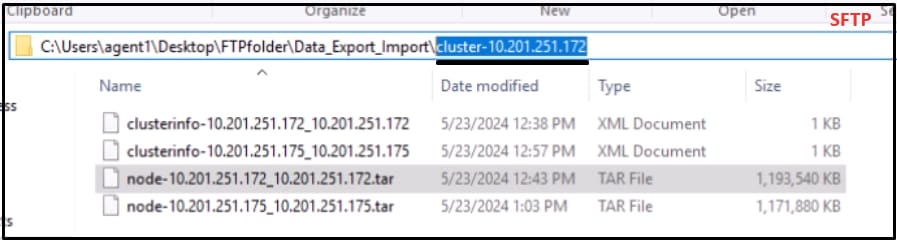

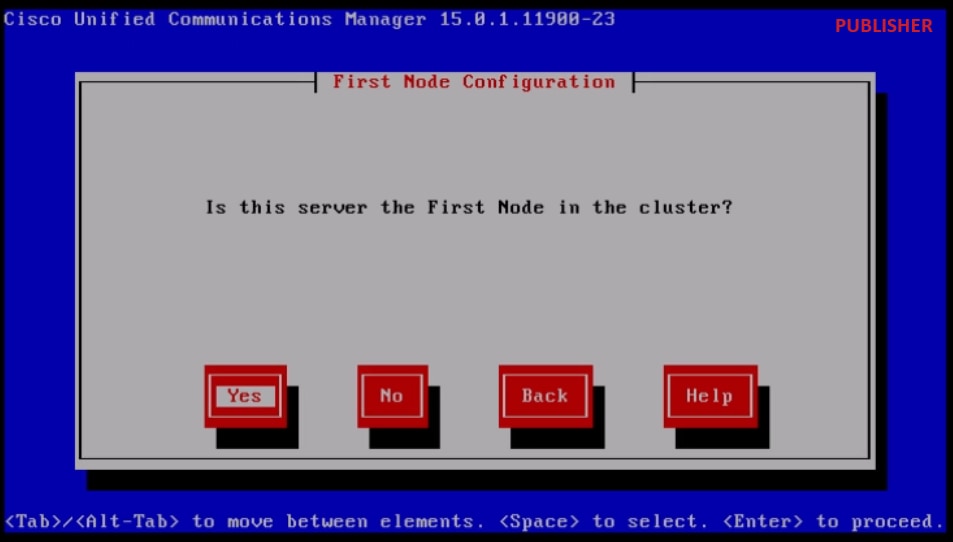
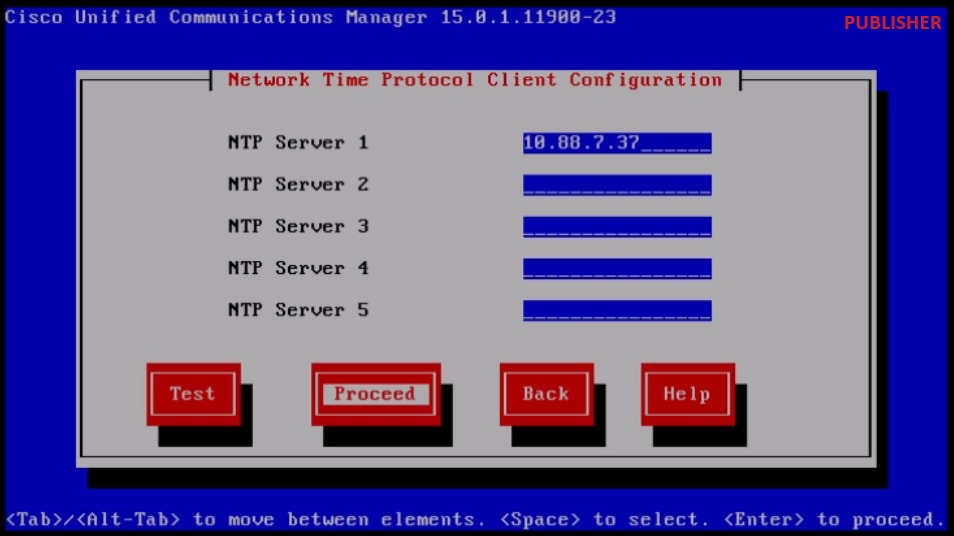
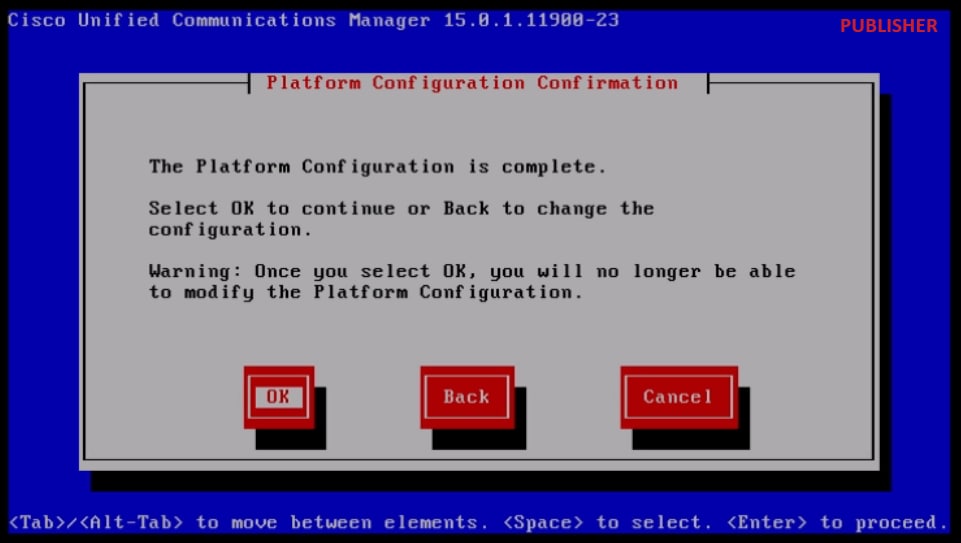
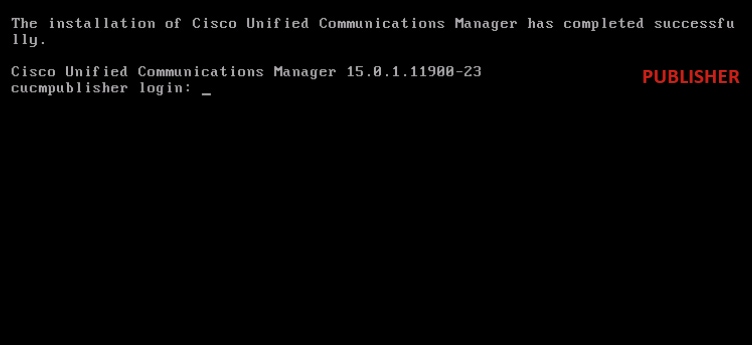
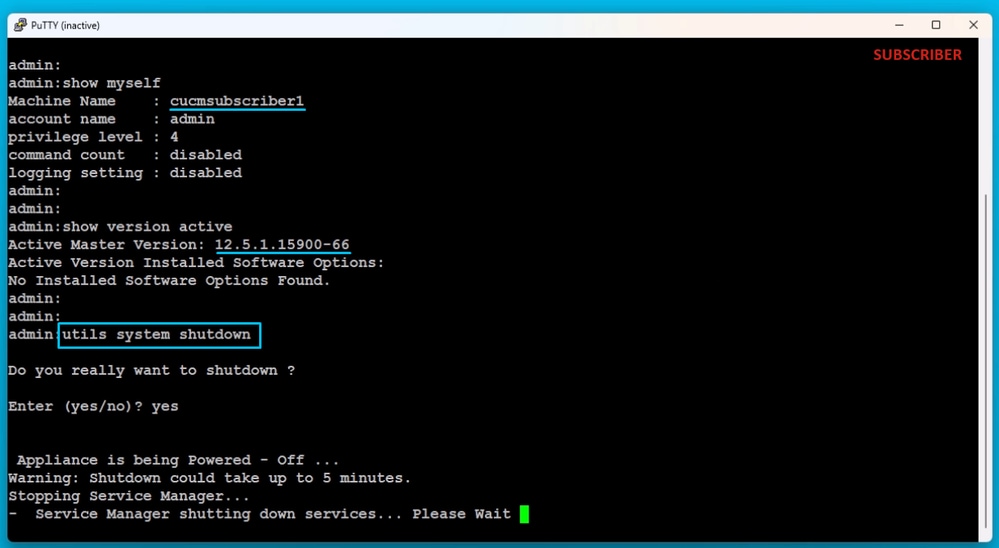
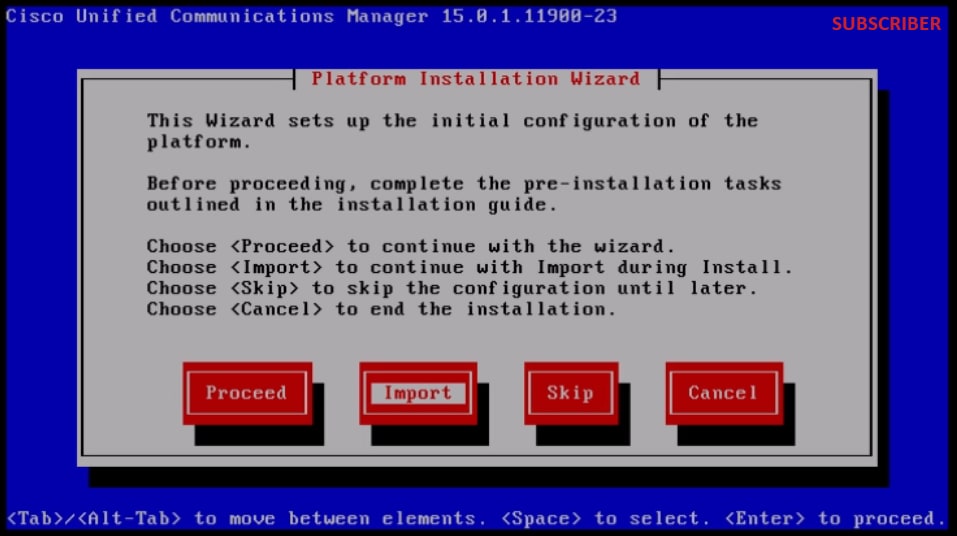
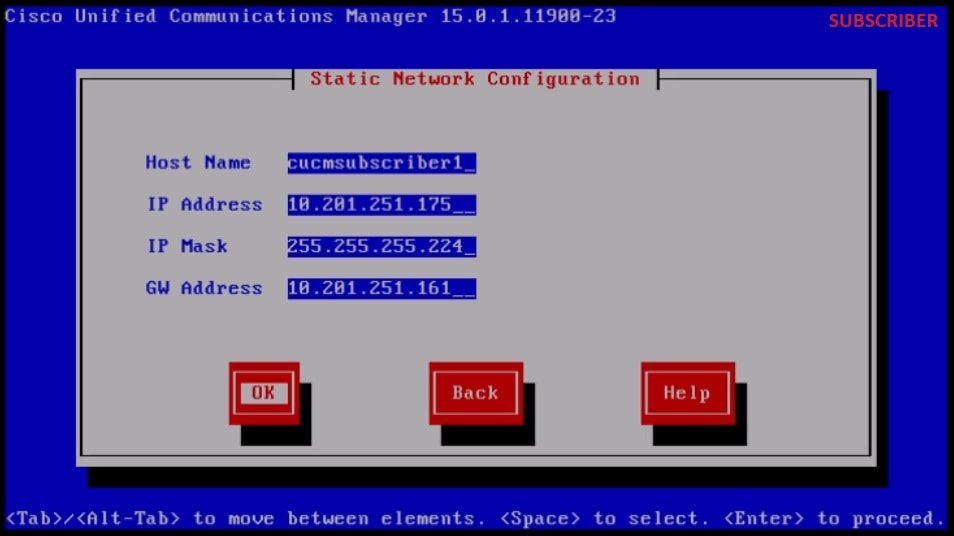

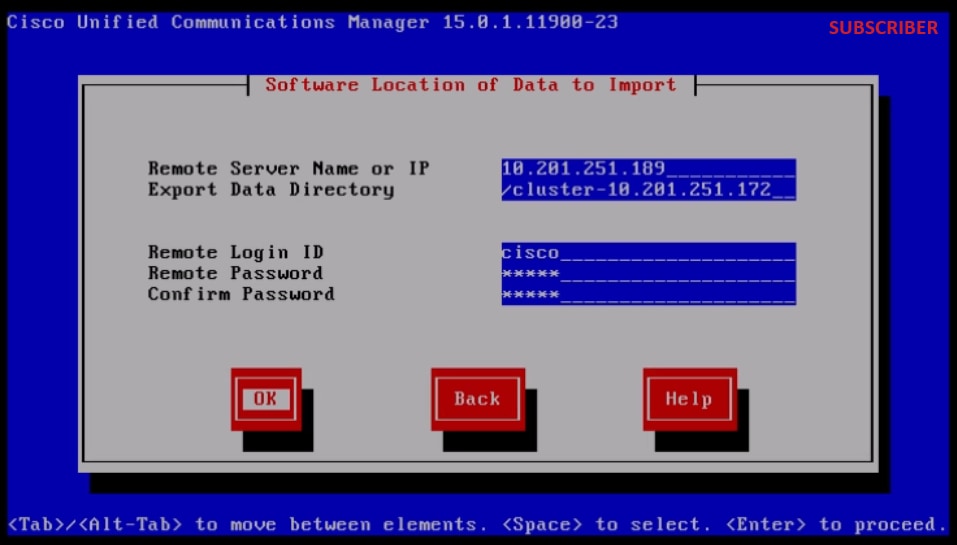
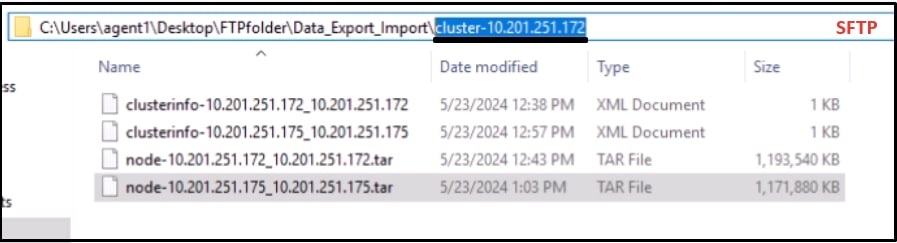
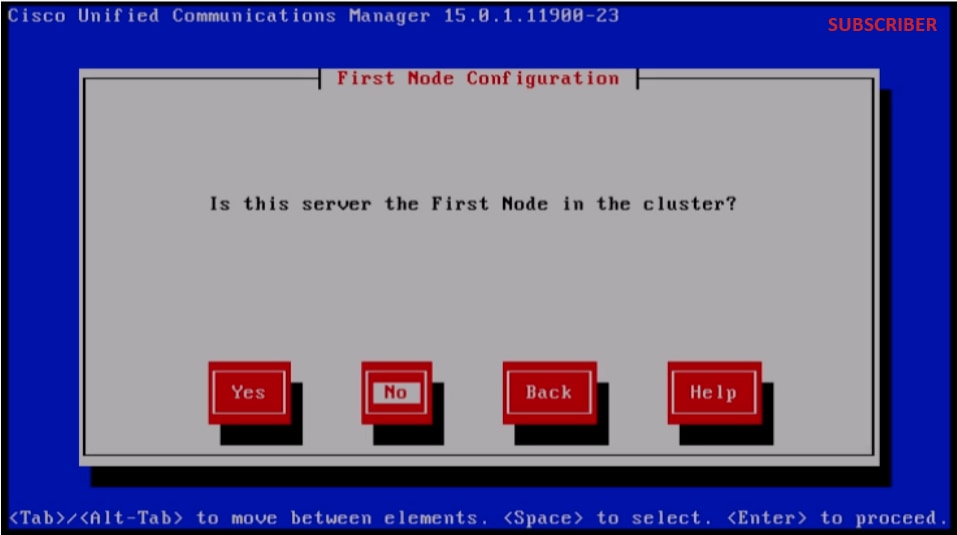

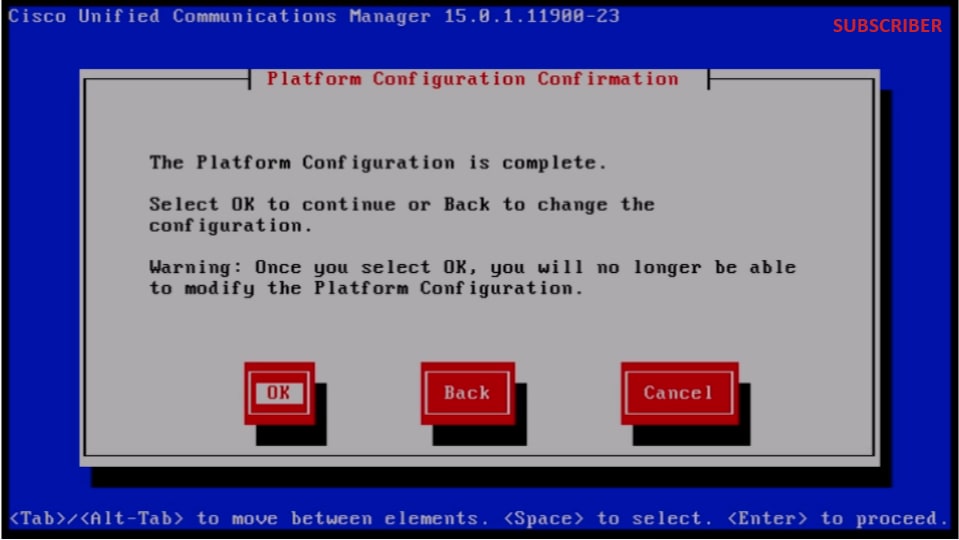
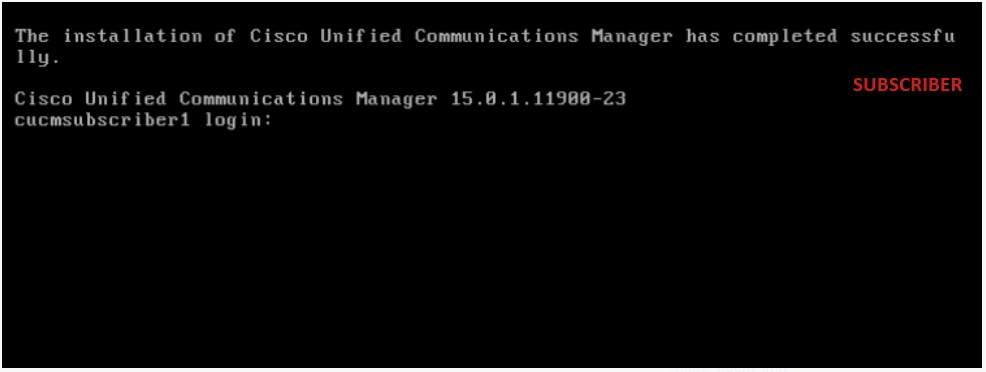

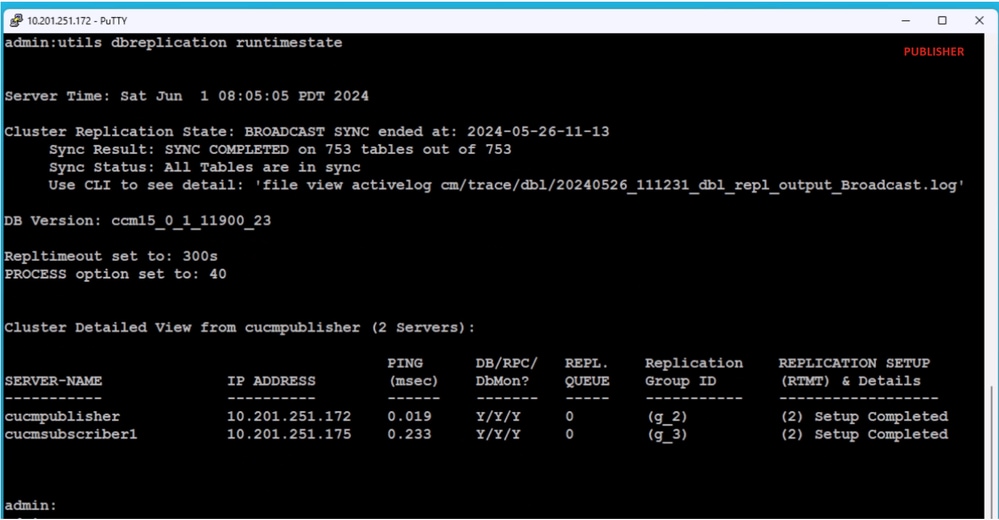
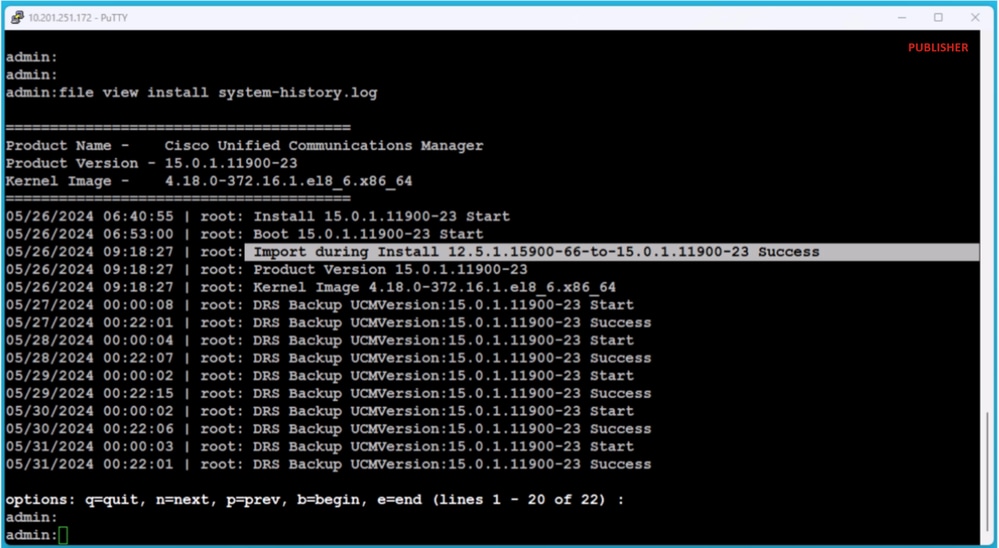

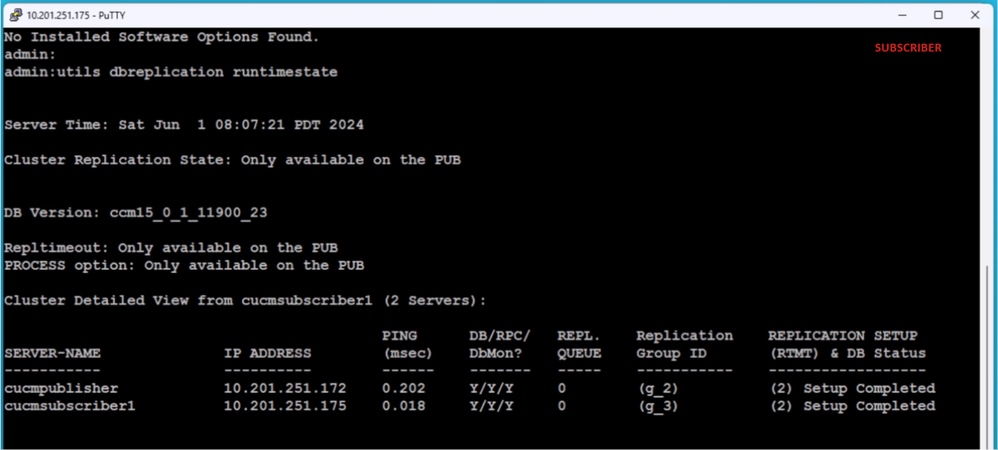

 フィードバック
フィードバック